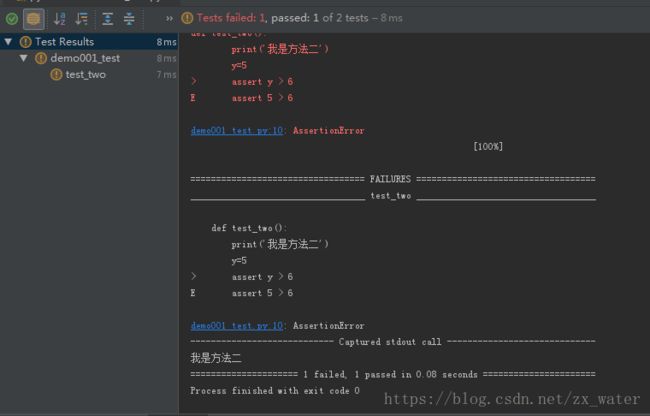pytest的安装与使用
1、命令窗口安装pytest
使用pip命令安装:pip install -U pytest,一直等到安装完毕
检查是否安装成功:pytest –version

2、运行(py.test或者pytest都可以运行),默认执行当前目录下的所有以test_为前缀(test_*.py)或以test为后缀(*_test.py)的文件中以test为前缀的函数
先准备一小段代码块.py文件,文件需要以test_开头或者_test结尾
#!/usr/local/bin/python
# -*- coding:utf-8 -*-
def test_one():
print('我是方法一')
x = "this"
assert "h" in x
def test_two():
print('我是方法二')
y=5
assert y > 6
cmd窗口切换到文件目录下,输入py.test(我这是写了两个函数)

加上参数-q进行运行:py.test -q
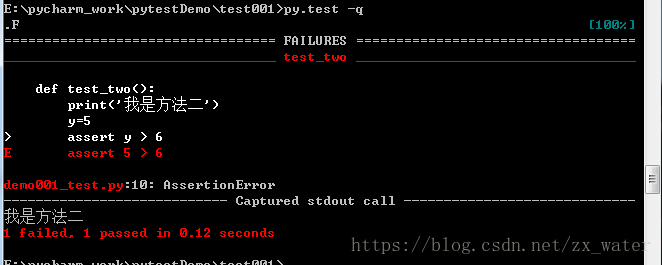
从上面的运行结果可以看出,加上-q可以减少版本信息的输出,更整洁,也可以py.test -q *.py,指定文件运行
3、运行顺序
执行该目录下所有用例:pytest 文件名/
执行某一个py文件下用例:pytest 脚本名称.py
-k 按关键字匹配:pytest -k “关键字”
4、pycharm安装pytest
默认情况下,pycharm里面执行用例使用的是Untiltests,如果要使用pytest来运行,需要进行配置
<1>File | Settings | Tools | Python Integrated Tools|default test runner 选择pytest

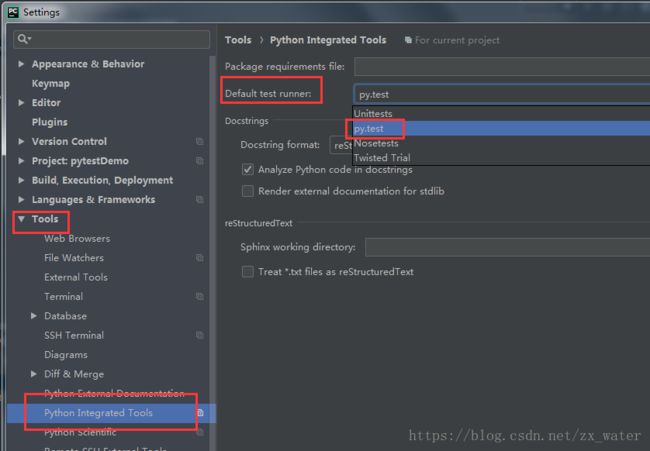
<2>首次可能会提示找不到,没关系,点击后会自动下载安装,安装成功后会消失,此刻保存即可
<3>编写测试代码,我用的还是刚刚那段代码,点击run运行,会出现pytest字段,默认情况是没有该字段的,直接是run 文件名称
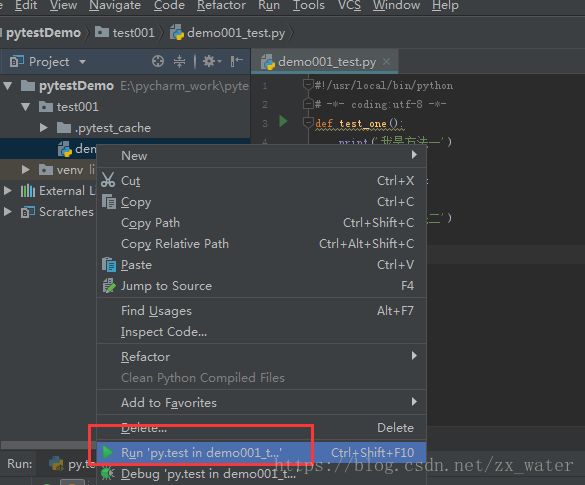
运行结束: